При использовании мобильного интернета может возникнуть необходимость отключить экономию трафика и включить точку доступа для обеспечения стабильного и быстрого соединения. Экономия трафика снижает использование данных, что может быть полезным в ограниченных условиях, но ограничивает доступ к некоторым функциям и приложениям. Включение точки доступа - это удобная функция, позволяющая раздавать мобильный интернет другим устройствам через Wi-Fi. В данной статье мы расскажем, как отключить экономию трафика и включить точку доступа на различных устройствах.
Отключение экономии трафика: первым делом необходимо зайти в настройки мобильного устройства. Где настроить найди раздел "Соединение с сетью" или "Сеть и интернет", затем кликни на "Мобильные сети" или "Сотовая сеть". В открывшемся меню ищи пункт "Экономия трафика" или "Ограничение передачи данных". Открой настройки этой функции и выключи ее. Теперь у тебя в полной мере будет доступ к интернету, и все ограничения будут сняты.
Включение точки доступа: для того чтобы использовать своё мобильное устройство в качестве точки доступа Wi-Fi, первым делом нужно зайти в настройки. Затем найди раздел "Дополнительные настройки" или "Подключение и общение". В этом разделе, в зависимости от модели устройства, может называться разными способами. Но тебе нужен пункт "Точка доступа" или "Мобильная точка доступа". Войдя в настройки, увидишь возможность включить точку доступа. Вам также будет предоставлена возможность выбрать пароль для точки доступа. После включения точки доступа, другие устройства смогут подключиться к ней и использовать твой мобильный интернет.
Как отключить экономию трафика
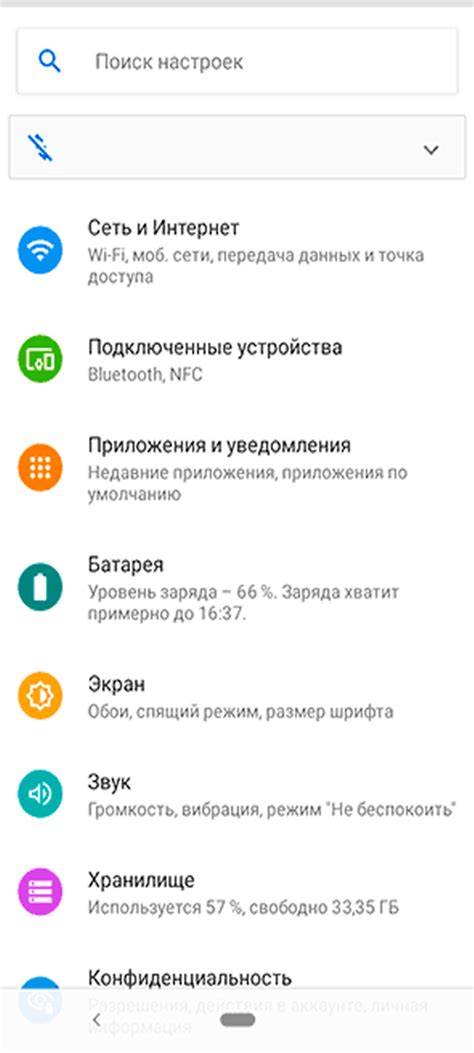
Для отключения экономии трафика на мобильных устройствах с операционной системой Android, перейдите в настройки вашего телефона или планшета. Затем найдите раздел "Беспроводные сети и соединения" или "Сеть и интернет". В этом разделе вы найдете пункт "Экономия трафика" или "Оптимизация потребления трафика". Откройте этот пункт и переключите переключатель в положение "Выкл".
На устройствах с операционной системой iOS откройте приложение "Настройки". Затем прокрутите вниз и выберите раздел "Мобильная связь". В этом разделе найдите пункт "Экономия трафика" или "Ограничение использования данных". Выберите этот пункт и переключите переключатель в положение "Выкл".
Теперь экономия трафика будет отключена, и вы сможете использовать весь доступный интернет-трафик на своем устройстве. Обратите внимание, что отключение экономии трафика может повлечь увеличение расходов на мобильный трафик, поэтому будьте осторожны при использовании этой функции.
Важно:
Отключение экономии трафика может быть недоступно в некоторых моделях устройств или зависеть от версии операционной системы. Если вы не можете найти соответствующие настройки, обратитесь к руководству пользователя вашего устройства или обратитесь в сервисный центр производителя.
Советы и инструкция
В этом разделе мы расскажем вам о некоторых полезных советах и инструкциях, которые помогут вам отключить экономию трафика и включить точку доступа на вашем устройстве:
1. Отключите режим экономии трафика:
| 2. Включите точку доступа:
|
3. Установите пароль для точки доступа:
| 4. Подключите другое устройство к точке доступа:
|
Надеемся, что эти советы и инструкции помогут вам в настройке вашей точки доступа и отключении экономии трафика. Если у вас возникнут какие-либо трудности, не стесняйтесь обратиться за помощью к специалисту или воспользоваться руководством пользователя вашего устройства.
Как включить точку доступа
Чтобы включить точку доступа на своем устройстве, следуйте этим простым шагам:
- Откройте настройки устройства.
- Найдите раздел "Сеть и интернет" и откройте его.
- В разделе "Беспроводные соединения" найдите и выберите пункт "Точка доступа Wi-Fi".
- Настройте параметры точки доступа. Выберите имя сети (SSID) и установите пароль для доступа к ней.
- Нажмите на кнопку "Включить точку доступа".
- Теперь ваше устройство стало точкой доступа, и другие устройства смогут подключиться к нему через Wi-Fi.
Обратите внимание, что включение точки доступа может потребовать использования мобильных данных, поэтому убедитесь, что у вас достаточно трафика или подключите устройство к Wi-Fi перед включением точки доступа.
Советы и инструкция
Чтобы отключить экономию трафика и включить точку доступа на вашем устройстве, следуйте этой простой инструкции:
- Перейдите в настройки устройства, нажав на значок «Настройки» на главном экране или в выпадающем меню.
- Выберите соединение. В разделе «Сеть и интернет» или «Wi-Fi и сеть» найдите пункт «Сеть» или «Соединение».
- Отключите экономию трафика. Внутри соединения найдите опцию экономии трафика или «Данные в режиме ожидания». Отключите эту опцию, переключив ползунок или убрав галочку.
- Включите точку доступа. Вернитесь в настройки устройства и найдите раздел «Точка доступа» или «Персональный Hotspot». Включите функцию, переключив ползунок или нажав на переключатель.
- Настройте точку доступа. Вы можете настроить имя сети и пароль для точки доступа, чтобы обеспечить безопасность подключения. Для этого найдите опцию «Настройки точки доступа» или «Настроить Hotspot». Введите имя сети (SSID) и пароль, а затем сохраните ваши изменения.
После выполнения этих шагов вы должны смочь отключить экономию трафика и включить точку доступа на вашем устройстве. Теперь вы можете использовать ваше устройство в качестве модема, чтобы подключить другие устройства к интернету.
Обратите внимание, что некоторые операторы связи или модели устройств могут иметь немного отличающиеся настройки и названия меню. Если вы не можете найти нужные опции, обратитесь к руководству пользователя вашего устройства или свяжитесь с оператором связи для получения дополнительной помощи.